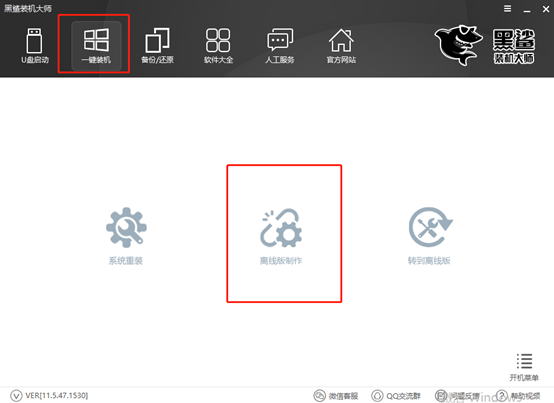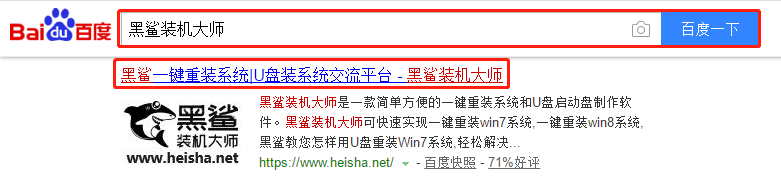无损拆磁盘分区怎么分?教你完美无损磁盘分区的方法
- 编辑:飞飞系统
- 时间:2018-07-20
无损拆磁盘分区怎么分?当我们所需要使用的磁盘空间容量不够用的情况下往往会通过磁盘分切或者转移资料删除数据等方式来进行操作。,C盘180GB系统分区,用着用着感觉大了、D盘进300GB的程序安装分区,快不够用了、E盘将近500GB的存储分区,又有些多余了。咱不能因为使用需求上的转变,就得没事重装个系统,调整一次分区吧。在本文中飞飞系统一键重装将给大家分享下无损分区的方法。
无损分区的方法:
1、在“此电脑”用鼠标右键选择“管理”按钮,如图:
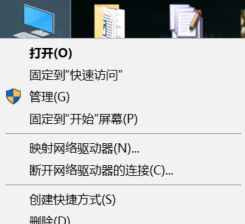
2、点选左侧的“磁盘管理”,就能看到当前电脑中所有的磁盘及分区大小了。
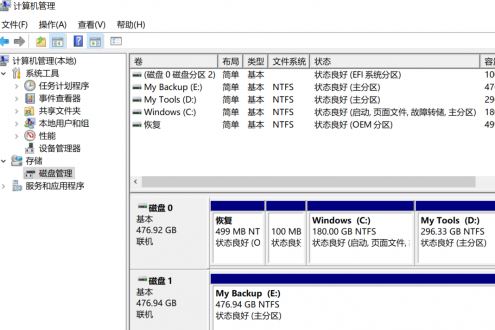
3、在想要把多余空间重新分配的分区上用鼠标右键选择“压缩卷”,稍等一会Windows就会告诉大家哪些空间(最大值)可以供我们拆分出去,如下图所示:
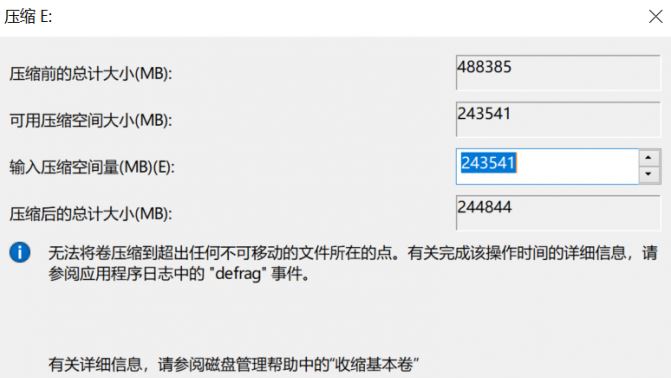
4、最后只要设定个不超过最大值的空间,选择“压缩”就可以新建出个分区供我们使用了哦,非常的简单,以上便是winwin7小编介绍的无损分区的详细操作方法!
无损分区的方法:
1、在“此电脑”用鼠标右键选择“管理”按钮,如图:
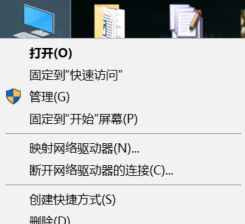
2、点选左侧的“磁盘管理”,就能看到当前电脑中所有的磁盘及分区大小了。
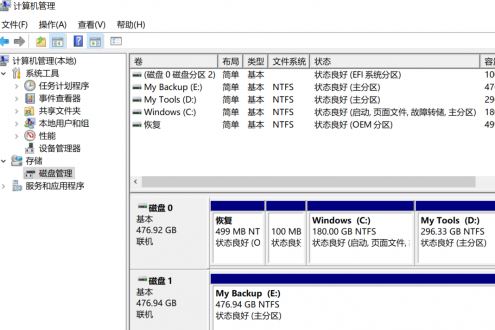
3、在想要把多余空间重新分配的分区上用鼠标右键选择“压缩卷”,稍等一会Windows就会告诉大家哪些空间(最大值)可以供我们拆分出去,如下图所示:
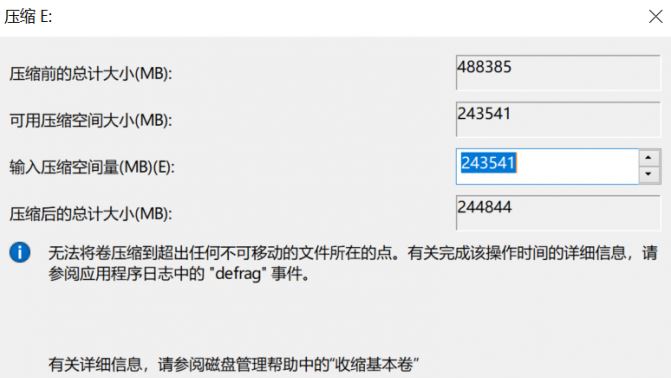
4、最后只要设定个不超过最大值的空间,选择“压缩”就可以新建出个分区供我们使用了哦,非常的简单,以上便是winwin7小编介绍的无损分区的详细操作方法!